|
Moduli richiesti: Gestione Ordini, Gestione Documenti, Produzione
Prerequisiti tecnici: perché il programma funzioni è necessario aver preventivamente lanciato l'elaborazione MRP
PREMESSA
Per
"commessa"
in questo caso è bene specificare che può essere intesa una riga di impegno cliente, un intero impegno cliente oppure più
impegni cliente, indipendentemente dal fatto che
questi fabbisogni siano identificati da un codice commessa.
Il fine principale di questo programma è quello di individuare a che punto è una commessa sotto due punti di vista:
- La pianificazione e il controllo avanzamento dei documenti utili all'evasione della commessa, cioè ordini e proposte d'ordine.
- L'avanzamento dei costi, lo scostamento sul previsto, ed il margine previsto sui ricavi, effettivi o teorici.
FILTRI IMPEGNI CLIENTE
Nel primo tab vengono impostati i filtri con cui definire quali righe di impegni cliente faranno parte della Commessa
(è necessario impostare uno scenario MRP)
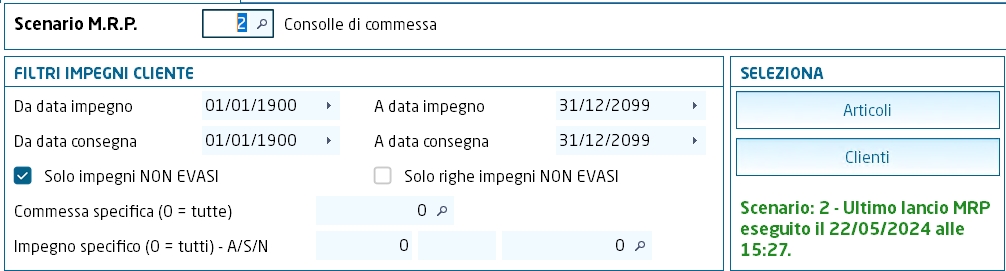
L'elaborazione del programma mostra i vari fabbisogni ed il loro rispettivo stato, suddivisi per livelli:
i fabbisogni primari, se soddisfatti da ordini di produzione o proposte, producono fabbisogni secondari, nella forma di impegni o proposte,
che a loro volta possono creare altri fabbisogni secondari di livello inferiore in modalità ricorsiva.

Nell'esempio qui sopra PF1COM è fabbisogno primario (livello 0) e produce fabbisogni secondari che richiedono due articoli: MP1 e SL1COM (livello 1),
che a sua volta richiede l'articolo MP21 (livello 2).
- Livello: la prima colonna ci dice quindi il livello del fabbisogno (struttura ad albero) e ci mostra un'icona che indica il suo stato di evasione:


- Data primo fabbisogno
: tra le date dei fabbisogni che compongono la riga, la prima in ordine temporale
- Data ultimo fabbisogno
: tra le date dei fabbisogni che compongono la riga, l'ultima in ordine temporale
- Data prima disponibilità
: tra le date della disponibilità che soddisfano i fabbisogni che compongono la riga, la prima in
ordine temporale.
- Data ultima disponibilità
: tra le date della disponibilità che soddisfano i fabbisogni che compongono la riga, l'ultima in
ordine temporale.
- U.M.P
.: unità di misura primaria articolo
- Quantità richiesta
: la quantità necessaria ad evadere completamente il fabbisogno
- In giacenza
: quantità giacente assegnata ai fabbisogni
- In ordine
: quantità ordinata (a fornitore o con ordine di produzione)
- In proposte confermate
: quantità presente in proposte d'ordine confermate (a fornitore o di produzione)
- Mancante
: quantità mancante
- Non determinabile
: se presente una quantità, sono avvenute modifiche nel fabbisogno che rendono obsoleta per questa
riga l'elaborazione MRP iniziale
- Quantità Originaria
: quantità totale originaria del fabbisogno primario
- Flag Evasione Totale
: indica se il fabbisogno è evaso a saldo
- Quantità Evasa
: indica la quantità evasa
- Flag Prenotato Totale
: indica se il fabbisogno è prenotato a saldo con Nota di Prelievo
- Quantità prenotata
: indica la quantità prenotata del fabbisogno primario
- Riferimenti I.C
.: riferimenti alla riga di Impegno Cliente
- Commessa
: codice commessa indicato sulla riga di Impegno Cliente
- Conto-Descrizione Conto
: conto e descrizione Cliente
- Flag Trasferimento Necessario
: indica se, per soddisfare uno o più dei fabbisogni associati a questa riga, è necessario procedere
ad un trasferimento delle disponibilità associate. Le giacenze associate potrebbero essere in un magazzino diverso o riferite ad un
codice commessa diverso. Per soddisfare il fabbisogno, l'MRP ha quindi valutato necessario procedere ad un trasferimento interno,
generando una proposta di trasferimento o agganciando un impegno di trasferimento già presente.
- Disponibilità
: in questa colonna viene mostrato un quadrato con il colore riferito alla peggiore situazione operativa riferita ai
fabbisogni che compongono la riga, e l'eventuale ritardo di qualche disponibilità. Inoltre se il quadrato contiene un punto esclamativo [!]
significa che la data di consegna dell'ordine o della proposta confermata è precedente alla data odierna, quindi l'ordine sarebbe
dovuto arrivare prima di oggi.
Significato dei colori:
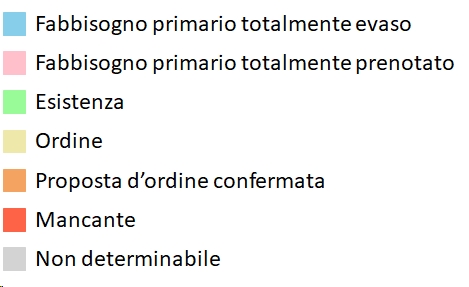
Se una o più delle disponibilità collegate deve essere anticipata, come da proposta di anticipo dell'MRP, mostrerà inoltre l'icona di un
cronometro all'interno:
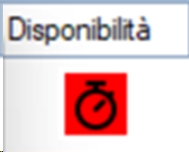
- Producibilità
: in questa colonna viene mostrato un quadrato con il colore riferito alla peggiore situazione operativa riferita ai
fabbisogni figli della riga, ad ogni livello
, e l'eventuale ritardo di qualche disponibilità riferita ai figli, ad ogni livello.
E' possibile vedere il dettaglio delle disponibilità tramite l'attivazione del flag <<visualizza disponibilità collegate>> che mostra
in basso il pannello delle disponibilità collegate:
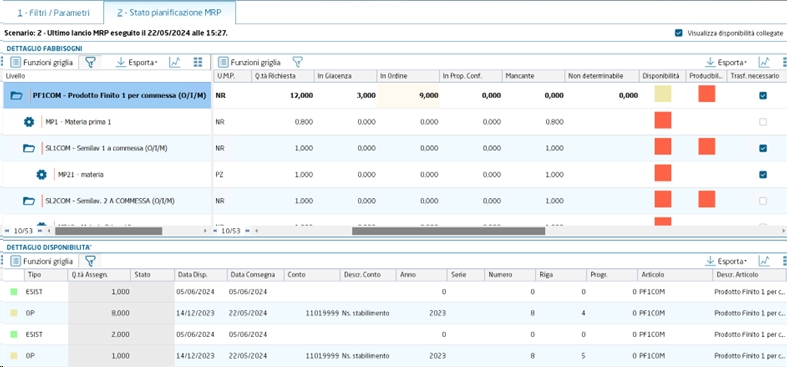
Con doppio click sulla disponibilità è possibile aprire:
- Il programma Gestione proposte d'ordine filtrato sulla proposta, se è una proposta d'ordine
- Il programma Gestione ordini sull'ordine, se è un ordine
- La maschera delle giacenze per quell'articolo, se è un'esistenza
Navigabilità
Sulle righe di tipo "Ordine di Produzione" è possibile anche selezionare il tasto <Apri lavorazioni interne collegate> per aprire il nuovo
component che mostra l'avanzamento delle lavorazioni per l'ordine in esame
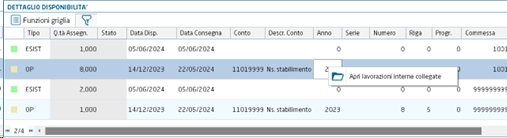
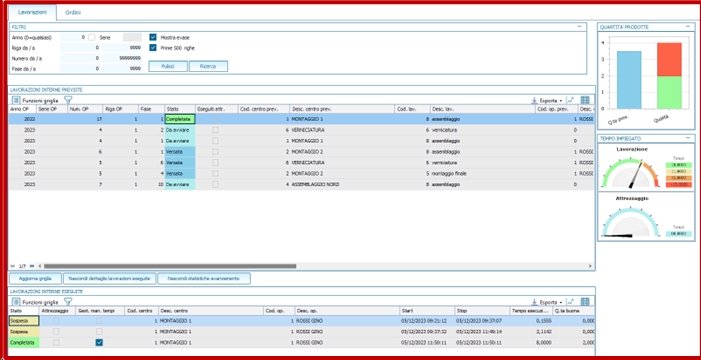
È anche possibile navigare tra i vari livelli dei componenti semplicemente cliccando sull'icona di stato, quindi se un semilavorato ha dei figli,
tutta la sua struttura dei figli può essere compressa o esplosa con un click. Sono presenti inoltre anche due tasti nella barra di navigazione
in alto: un "+" che esplode tutti gli articoli e un "-" che comprime tutto, mostrando solo i fabbisogni primari.
Il Piano di Esecuzione
Il Piano di Esecuzione è un componente della wing facente parte di questo programma che mostra, rispetto alla data in cui si lancia
l'elaborazione, la percentuale di disponibilità piena di prodotti finiti necessari per soddisfare i Fabbisogni Primari (già evasi
+ prenotati + esistenze). Calcola inoltre, tenendo conto delle date di consegna previste delle disponibilità collegate, la percentuale di
completamento per i giorni successivi alla data di elaborazione. Il calcolo viene fatto sui soli Fabbisogni Primari.
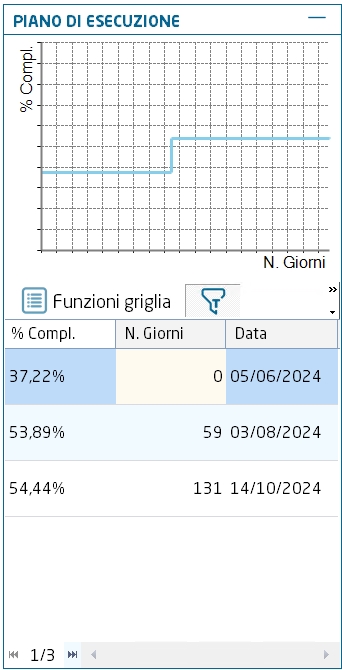
Il Piano di Consegna
Il Piano di Consegna fa sempre parte della wing di questo programma e mostra, rispetto al totale delle quantità ordinate sui Fabbisogni
Primari che identificano la Commessa, la percentuale di evasi, prenotati, esistenti, ordinati, in proposta confermata mancanti ed
eventualmente non determinabili.
Anche in questo caso, il calcolo viene fatto sui soli Fabbisogni Primari.
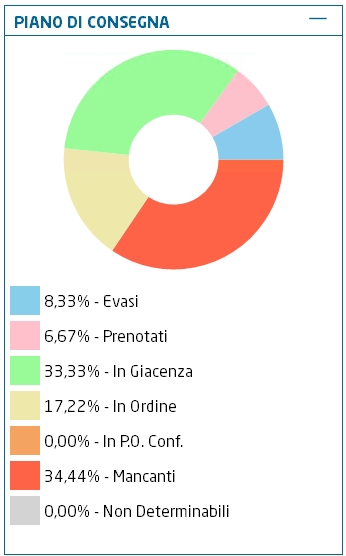
Analisi Costi/Ricavi/Margini
Il terzo tab del programma ha lo scopo di effettuare un controllo continuo dei costi che si sono già manifestati e di quelli pianificati,
ne consegue quindi un'analisi che mostra:
- scostamenti rispetto ai costi previsti
- ricavi che si sono già manifestati e quelli programmati
- margini programmati
L'analisi di scostamento
Dal momento che si parla anche di analisi di scostamento è necessario che i costi effettivi che vengono determinati dall'elaborazione
vengano messi a confronto con dei costi previsti inizialmente.
È quindi necessario che prima o contestualmente all'elaborazione, venga creata la
Struttura dei Costi Previsti
SCP
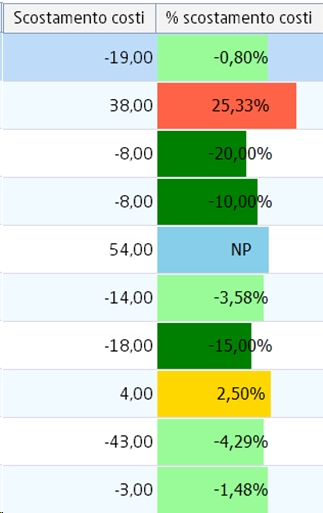
Per creare la SCP si passa per il programma Strutture dei Costi Previsti
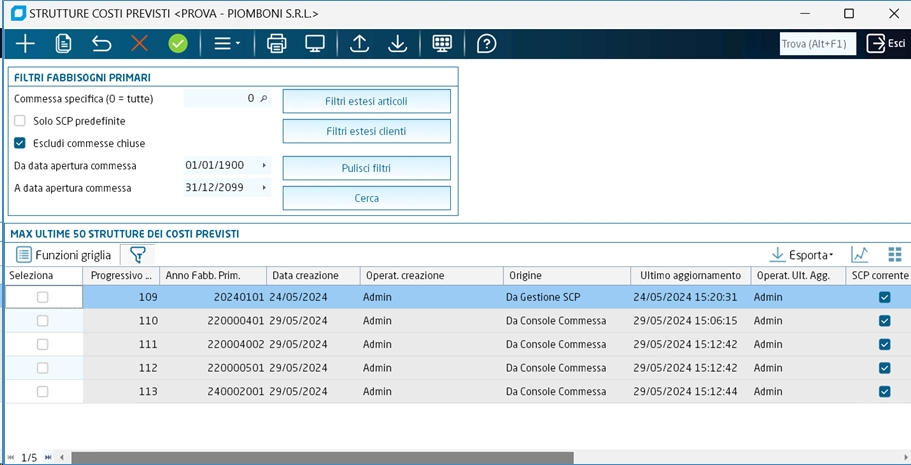
Creazione Manuale
: viene creata una sola riga di componente padre per ogni riga di fabbisogno primario con il codice commessa
scelto.
Creazione tramite Esplosione distinta base
: viene esplosa la distinta base dei fabbisogni primari, con la stessa routine del
programma <Stampa distinta base>, utilizzando come parametri quelli mostrati in maschera.
Una volta creata la SCP è possibile:
- Modificare manualmente le quantità previste su ogni livello
- Modificare manualmente i costi delle materie prime, portando al conseguente ricalcolo automatico dei costi per tutti i livelli superiori
Con i relativi tasti di toolbar e la relativa procedura guidata è inoltre possibile aggiungere componenti:

Possono essere aggiunte, con il tasto di toolbar e la relativa procedura guidata, anche delle nuove lavorazioni.
La Struttura dei Costi Effettivi
Per creare la Struttura dei Costi Effettivi vengono utilizzati:

Il valore di acquisti e lavorazioni viene assegnato in fase di costruzione ricorsiva, ma è possibile simulare la rivalorizzazione di:



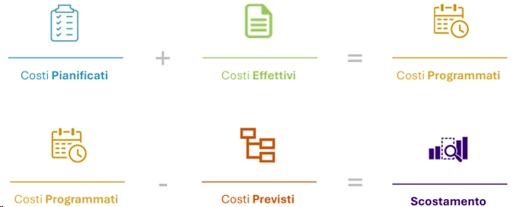
L'elaborazione finale è in grado di mostrarci quindi quanto stiamo spendendo su ogni singolo ramo della commessa presa in
considerazione, quanto avevamo previsto di spendere, e lo scostamento di questi costi.
Il tutto viene aggiornato mano a mano che la commessa viene portata avanti, fino alla sua conclusione.
Esempio:
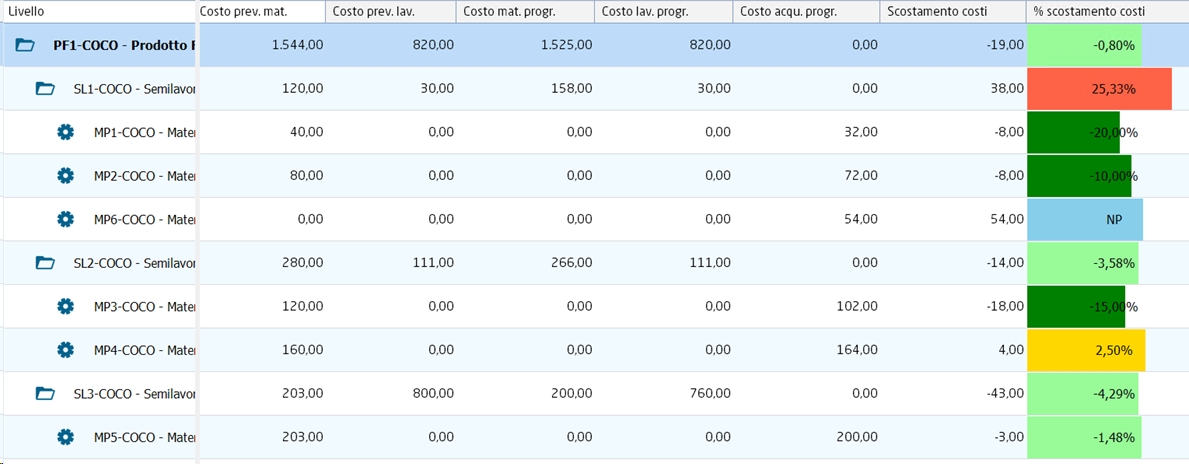
Legenda colori % scostamento costi:
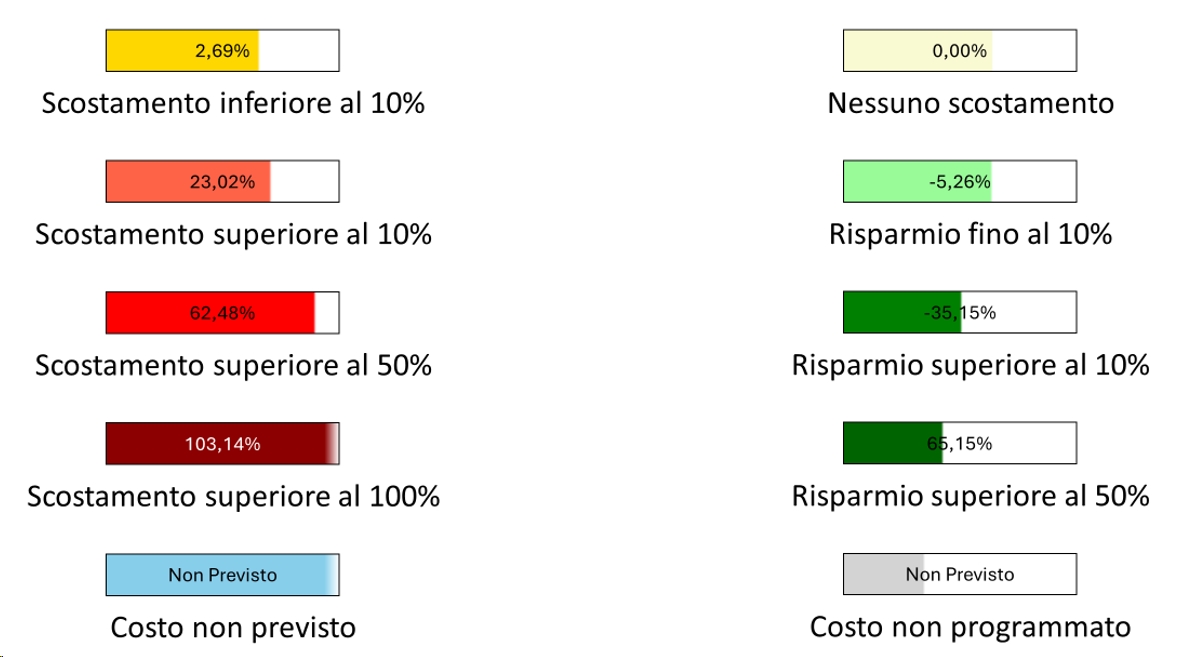
Il programma di Consolle di Commessa non è fruibile con SBC (Win, IoS, Android)
|






